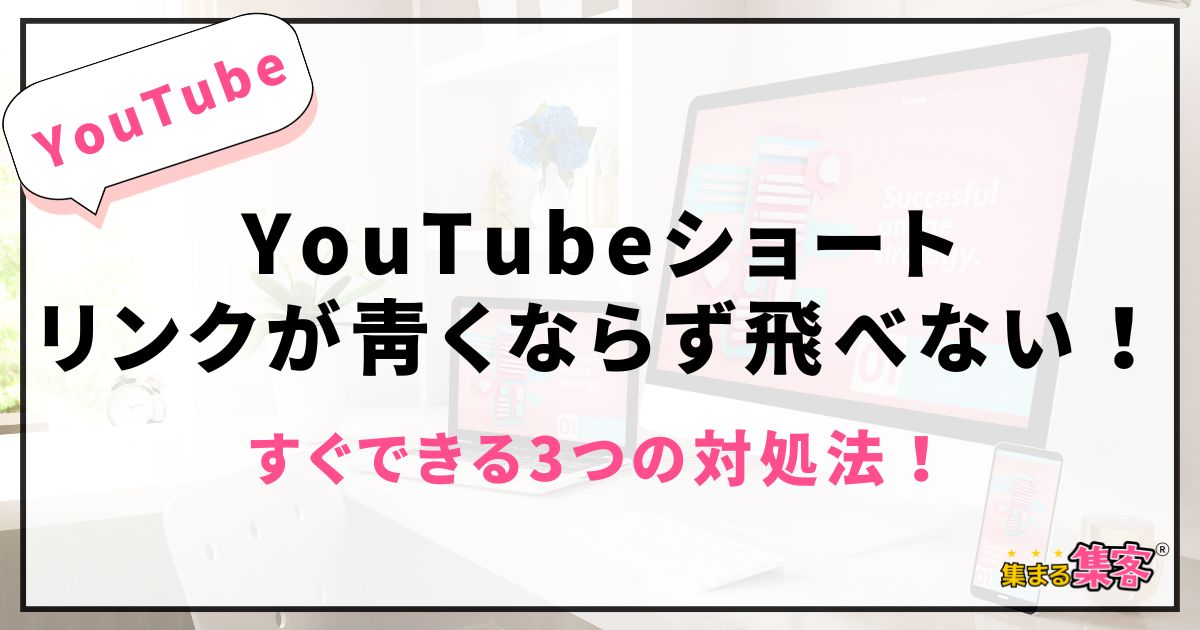🔰リサーチャーまるお
🔰リサーチャーまるお折本さ〜ん!
YouTubeショートにリンク貼ったのに、なんか飛べないんすけど。
青くなってないっす〜



それ、実はショートの仕様でよくあるお悩みなんだよ。
大丈夫♡初心者さんでもすぐできる3つの対処法を紹介するね!
この記事のハイライト
「YouTubeショート動画にリンクを貼ったのに、青くならずクリックできない…」
そんな女性起業家さんのお悩みに応えるこの記事では、リンクが飛べない原因とその解決策をやさしく解説しています。
ポイントは、リンクの頭に「https://」が付いているかどうか。
また、スマホアプリからの投稿や、前後の文字が詰まりすぎている場合にも、リンクが無効になってしまうことがあります。
そんなときに試したい対処法は以下の3つ!
- 「https://」を必ず手入力する(自動変換に頼らない!)
- 概要欄の上部にURLを配置し、目に留まりやすくする
- パソコンのYouTube Studioで編集することでミスを防ぐ
さらに、ただリンクを貼るだけではなく、「なぜこのリンクを押す価値があるのか」を伝えることが重要!
たとえば動画内で「詳しくはコメント欄を見てね♡」「無料プレゼントはプロフィールから♪」と優しく誘導すると、クリック率がグッとアップします。
記事の最後では、ショート動画での集客導線づくりをサポートする無料小冊子
📘『女性起業家のためのYouTubeSEO集客ガイドブック』のご案内も♪
動画にリンクを貼るだけで終わらせず、“届けて、動かす”動画へ。
初心者さんでも今すぐできるステップで、あなたらしい動画集客を始めてみませんか?
YouTubeショートでリンクが青くならず飛べない理由とは?
「リンク貼ったのに、なんで青くならないの?」
「URLを載せたはずなのに、クリックできない…」
そんな“ちょっとした困りごと”、実はとても多いんです。
特にYouTubeショートでは、リンクの貼り方によって「飛べるか・飛べないか」が決まるので注意が必要です!
▶ 青くならないのは「https://」が入っていないから!
多くの人が見落としがちなのが、リンクの頭にある「https://」の部分。
これがないと、YouTube側では“ただのテキスト”と認識されてしまい、青くなりません。
たとえば…
- ❌「www.example.com」→ 飛べない(リンク認識されない)
- ✅「https://www.example.com」→ 飛べる(青くなる)
「https://」はちょっと面倒でも、必ず手入力するのがポイントです。
▶ スマホからの投稿は要注意!
スマホのYouTubeアプリからショート動画をアップした場合、
リンクが正しく変換されない・青くならないケースがとても多いです。
その理由は、アプリ内の編集画面ではURLの整形や自動リンク化がされにくい仕様だから。
とくに初心者さんは、「リンク貼ったのに表示されない…」と焦ってしまいがち。
最初のうちは、パソコンのYouTube Studioでの編集がおすすめです!
▶ 改行がない、文字が詰まっているのも原因に
もうひとつの落とし穴が、「リンクの前後にスペースや改行がない」場合。
たとえば、 「こちら→https://example.comチェックしてね!」
このように前後が詰まっていると、リンクとして認識されにくくなります。
改行 or スペースを入れて、見た目を整えることも大切なテクニックです!
初心者さんでもすぐできる3つの対処法とは?
ではここから、「リンクが青くならない」を解決するための具体的な対処法を3つご紹介します
今日からすぐ実践できるものばかりなので、安心して進めてくださいね♪
①「https://」を忘れずに入力しよう
これは一番大切なポイントです。
とにかく 「https://」を必ずURLの前に入れる!
「www.」だけではリンクにならないし、
「https」がないと、スマホやパソコンでも**クリックできない“ただの文字”**になってしまいます。
🔸おすすめの書き方:
plaintextコピーする編集する🔗 詳しくはこちら♡
https://www.example.com
このように、メッセージ+改行+URLという流れにすると、視認性もUPしてクリック率が上がります。
② 概要欄の“上の方”にリンクを貼ろう
せっかくリンクが青くなっていても、画面をスクロールしないと見えない位置にあると、誰にも気づかれません…!
だからこそ、概要欄の1〜2行目にリンクを配置するのがおすすめ。
🔸理由:
- スマホの小さな画面でもすぐ目に入る
- 視聴者がアクションを起こしやすくなる
- 短くても“目立つ”ことでクリック率が上がる
リンクの上に「気になる方はこちら♡」などのメッセージを添えると、さらにクリックを後押しできます。
③ スマホアプリではなくパソコンで編集しよう
初心者さんは、まずはパソコンからの編集がベスト!
YouTube Studio(ブラウザ版)なら…
✅ 入力したURLが正しく反映されているかチェックできる
✅ 改行・リンクの見え方などがプレビューでわかる
✅ 編集ミスもすぐ修正できる
もちろん慣れてきたらスマホでもOKですが、最初のうちはPCで「見え方チェック」しておくと安心です。
リンクだけじゃない!“クリックしたくなる動画”をつくるコツとは?
「リンクが飛べるようになった!」
でも、それだけではクリックしてもらえないこともあります。
なぜなら…“リンクに誘導する理由”が見えないと、人は動かないからです。
▶ 「どんな未来が待っているか」が見えるとクリックされる
たとえば、あなたが紹介したいのが…
- LINE登録
- 小冊子ダウンロード
- お申込みページ
…だとしても、動画内で“その先にどんな価値があるか”が伝わらないと、クリックされません。
🔸効果的な伝え方の例:
「この動画で話した“自分を整える方法”、もっと詳しく知りたい方は概要欄から♡」
「セルフイメージの変え方、無料ガイドにまとめています。詳細はコメント欄からどうぞ♪」
このように、“誰のために、どんな気づきや学びがあるのか”を一言添えるだけで反応が変わります。
YouTubeショート動画で集客したい方へ!小冊子をプレゼント



YouTubeSEOを学びませんか!?
こんな方におすすめ
✅ YouTubeを始めたいけど、集客導線が作れない
✅ ショート動画から「次のアクション」にどうつなげたらいいか悩んでいる
✅ 視聴されるだけで終わらせたくない


おすすめの関連記事はこちらです!